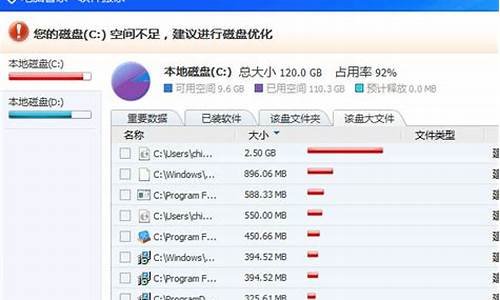怎么把电脑原有的系统删除重新装系统-怎么把电脑系统删了重新装
1.笔记本怎么重新装系统
2.如何将电脑的所有系统卸载掉重装系统
3.电脑重装系统时怎么删掉以前的系统
4.电脑怎么重装系统啊?
笔记本怎么重新装系统

可以先尝试恢复出厂预带的系统。
按住shift,强制关机再开机,开机的时候会自动进入winRE界面。
电脑在此页面可以点击 疑难解答-重置电脑-开始---
根据个人需要,选择合适的选项。
保留我的文件:删除应用和设置,但保留个人文件。
删除所有内容:删除所有个人文件、应用和设置。?
**注意,恢复系统前请备份硬盘中的重要数据。
若是已经无法初始化,也可以选择自己安装系统,需要自备WIN10的安装盘(U盘)。
重启,出现开机LOGO时连续点击ESC选择启动项即可(产品线不同,启动项的进入快捷键不同,华硕笔记本是按ESC,台式机或主板是按F8)
Windows10与Windows8一样,支持UEFI或非UEFI模式引导(Windows7不支持UEFI引导)
本次安装Windows10我们推荐选择UEFI模式引导,这样后续分区格式是更先进的GPT格式,如果选择非UEFI模式引导(下图第四项),后续分区格式是MBR的,最多创建4个主分区
安装系统
启动项中选择启动U盘后,开始引导镜像了
选择语言、键盘等设置后,选择“下一步”
点击“现在安装”
安装程序正在启动
在验证秘钥的阶段,有秘钥就直接输入,也可以暂时选择跳过
同意许可条款
选择“自定义”
接下来进行分区,Windows7需要点选“驱动器选项(高级)”
点击新建分配C盘大小,这里1GB=M,根据需求来分配大小
如果需要分配C盘为100GB,则为100×=00,为了防止变成99.9GB,可以多加5-10MB
这里把127GB硬盘分为一个分区,点击新建后点击应用
Windows会自动创建一个引导分区,这里选择确定
创建C盘后,其中系统保留盘会自动生成,不用管它。做完系统后会自动隐藏此分区,接下来选择C系统安装的路径,点击下一步
如果分了很多区的话,不要选错安装路径
正在复制文件和准备文件,接下来大部分阶段都是自动完成的
下图是个步骤都是自动完成的,接下来会自动重启
Windows将自动重启,这个时候可以将U盘拔掉
重启后Windows依然是自动加载进程的。期间会重启数次,正在准备设置
准备就绪后会重启,又到了验证产品秘钥的阶段,有秘钥可以直接输入,也可以暂时选择以后再说
快速上手的界面,选择使用快速设置即可
稍等片刻
到这里系统差不多已经安装完了,为这台计算机创建一个账户和密码,密码留空就是没有设置密码
接下来,Windows这种设置应用,等待最后配置准备
Windows安装完毕,请尽情使用吧
自动跳转到桌面
如何将电脑的所有系统卸载掉重装系统
可使用pe系统或是系统光驱进行系统安装。
pe系统适合安装需要备份电脑C盘和桌面数据文件或是电脑未配置光驱的电脑系统安装操作,而系统光驱是直接进行系统安装,无法进行电脑相关文件的备份操作。
系统光驱安装系统参考如下(以安装windows7操作系统为例):
windows7系统光盘放置到电脑光驱,电脑重启设置以光驱启动(具体设置详见具体bios版本);
电脑进入windows7系统安装界面;
点击现在安装;
勾选 我接受许可条款;
选择自定义安装,下一步(升级安装是指低版本系统升级到高级系统版本);
选择系统安装的盘符,下一步;
系统开始进入安装,安装过程中,电脑会进行重启,无需进行任何其他操作,耐心等待并保证正常通电;
电脑重装系统时怎么删掉以前的系统
删除系统文件不能使用一般的方法来达到目的,可以使用安装系统的方法来实现:在安装系统时,会出现安装界面,界面中有格式化一项,选择C盘,点格式化,注意不要选择其他盘。
1
)
如果电脑上原来有正常的系统,可以使用硬盘法,就是把系统下载到电脑硬盘中进行安装,
2
)
如果电脑上原来没有正常的系统,但有光驱,就可以使用系统光盘进行安装。方法是电脑开机时按Del键,在bios界面中先把从光驱启动设置为第一启动项再运行光盘。
3
)
既没有正常系统,也没有光驱,就使用U盘进行安装,方法是要先把U制成启动U盘,再把系统文件下载放到U盘的根目录中。
U盘插入电脑后,按热键启动U盘进行安。
电脑怎么重装系统啊?
需要用软件将U盘制作成启动盘,插入U盘,将U盘启动盘插在需要重装系统的电脑上,重启电脑开机出现第一个画面时按下U盘启动快捷键,调出快捷启动菜单,按方向键与回车键选择自己的U盘名字进入到PE选择界面,进行系统重做即可。
重新安装后,操作系统基本处于初始状态,各种功能最好,操作最顺畅,对该设备的使用起到一定的复位作用。
声明:本站所有文章资源内容,如无特殊说明或标注,均为采集网络资源。如若本站内容侵犯了原著者的合法权益,可联系本站删除。